Schritt-für-Schritt-Anleitung zum Erstellen eines Broadcast-Kanals auf Instagram
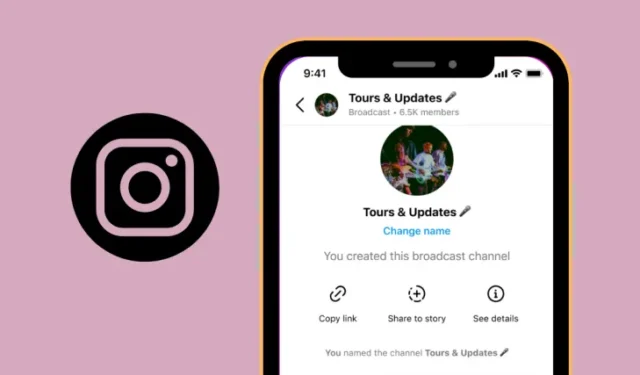
Wichtige Informationen zu Instagram-Broadcast-Kanälen
- Broadcast-Kanäle bieten Erstellern einen dedizierten Bereich, um Updates über Texte, Bilder, Videos, Umfragen und Sprachnachrichten mit ihren Followern zu teilen.
- Nur die Ersteller des Broadcast-Kanals dürfen für ihre Follower sichtbare Nachrichten senden.
- Sie können einen Broadcast-Kanal direkt vom Nachrichtenbildschirm aus erstellen , indem Sie zu „Posteingang > Kanäle“ navigieren.
Instagram bietet verschiedene Möglichkeiten, Inhalte zu teilen, darunter Bilder, Videos und Gedanken. Als Inhaltsersteller haben Sie die Möglichkeit, auf Ihrem Profil zu posten, Geschichten zu erstellen, kurze Reels zu teilen oder sogar live zu gehen. Um eine stärkere Verbindung zu Ihrem Publikum aufzubauen, hat Instagram die Funktion „Broadcast Channels“ eingeführt, mit der Sie Nachrichten und andere Inhalte direkt an Ihre Follower senden können.
In diesem Artikel gehen wir näher auf Broadcast-Kanäle ein, erklären, wie man einen erstellt, und zeigen Ihnen, wie Sie Teilnehmer zur Teilnahme einladen.
Instagram-Broadcast-Kanäle verstehen
Um die Interaktion zwischen Erstellern und ihrem Publikum zu verbessern, hat Instagram Broadcast Channels eingeführt, ein Tool, das Erstellern dabei helfen soll, effektiv mit ihren Followern zu kommunizieren. Diese Funktion ermöglicht einen One-to-Many-Messaging-Dienst, auf den jeder zugreifen kann, der dem Ersteller folgt.
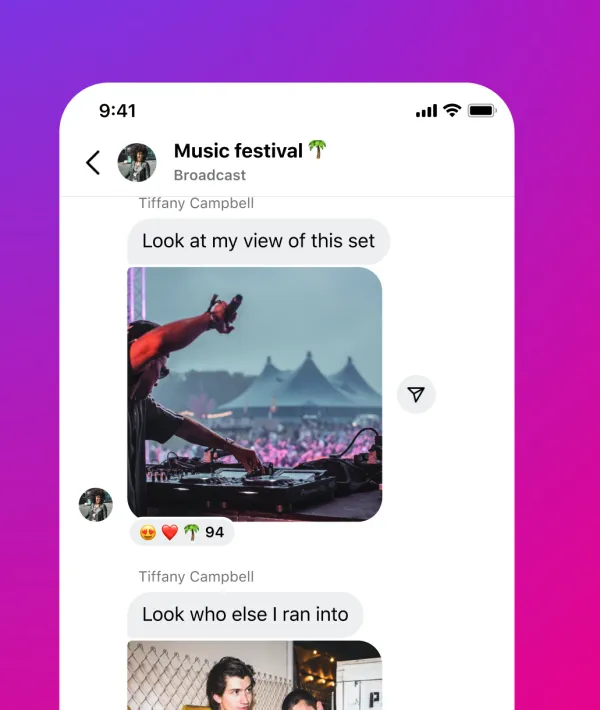
Über diese Kanäle können die Ersteller ihre neuesten Updates weitergeben, Veranstaltungsinformationen, zukünftige Kooperationen und Inhalte hinter den Kulissen mithilfe von Texten, Bildern, Videos und Sprachnachrichten teilen. Darüber hinaus können die Ersteller Umfragen durchführen, um Feedback von ihrem Publikum zu erhalten.
Obwohl Broadcast-Kanäle auf Instagram öffentlich durchsuchbar sind, können nur diejenigen, die einem Ersteller folgen, dessen spezifischen Kanal beitreten. Die in diesen Kanälen geteilten Inhalte sind ausschließlich den Followern vorbehalten und werden nicht im öffentlichen Profil des Erstellers angezeigt.
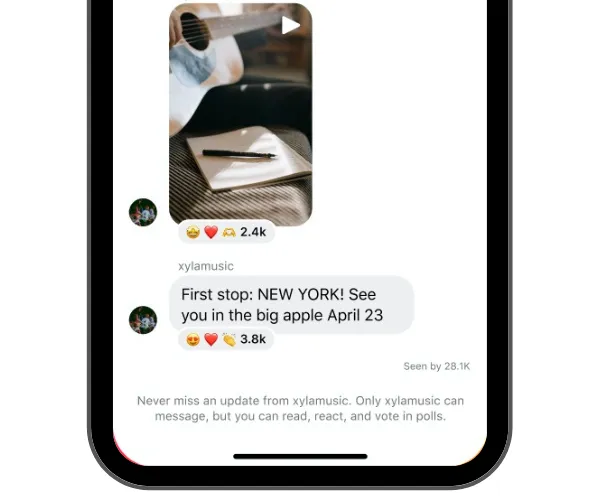
Sobald ein Broadcast-Kanal eingerichtet ist, kann nur der Ersteller Nachrichten senden, die für seine Follower sichtbar sind. Follower können in diesem Kanal keine Nachrichten senden, aber auf geteilte Inhalte reagieren und an Umfragen teilnehmen.
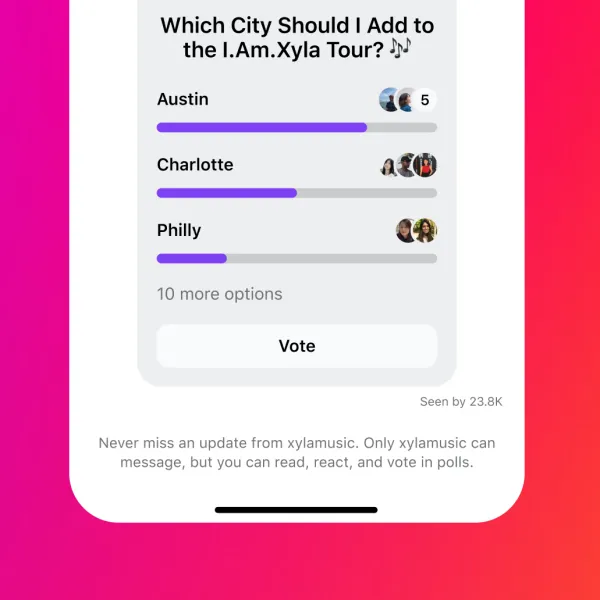
Wenn Sie einem Ersteller folgen, der einen Broadcast-Kanal einrichtet, erhalten Sie eine einmalige Benachrichtigung, wenn er zum ersten Mal eine Nachricht in diesem Kanal sendet. Nach dem Beitritt erhalten Sie weiterhin Benachrichtigungen basierend auf Ihrem Engagement im Kanal.
Voraussetzungen zum Erstellen eines Broadcast-Kanals
Um die Broadcast-Channel-Funktion auf Instagram nutzen zu können, müssen Sie die folgenden Kriterien erfüllen:
- Broadcast-Kanäle stehen ausschließlich Inhaltserstellern zur Verfügung.
- Diese Kanäle können nur mit der Instagram-App unter Android oder iOS erstellt werden, da sie in der Webversion von Instagram nicht verfügbar sind.
Schritte zum Erstellen eines Broadcast-Kanals auf Instagram
Wenn Sie die zuvor genannten Anforderungen erfüllen, können Sie innerhalb der Instagram-App einen Broadcast-Kanal erstellen.
- Öffnen Sie Instagram auf Ihrem iOS- oder Android-Gerät.
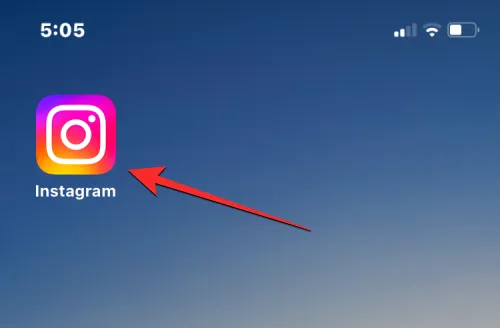
- Tippen Sie oben rechts auf das Posteingangssymbol . Dieses Symbol kann wie ein Pfeil oder das Facebook Messenger-Logo aussehen .
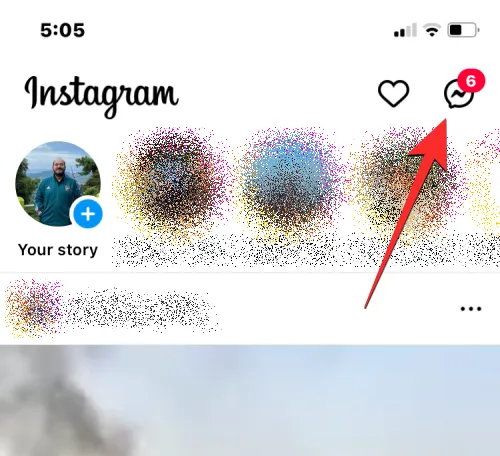
- Dadurch gelangen Sie zum Bildschirm „Direktnachrichten“. Tippen Sie hier oben rechts auf das Verfassen-Symbol (ein Bleistift in einem Quadrat).
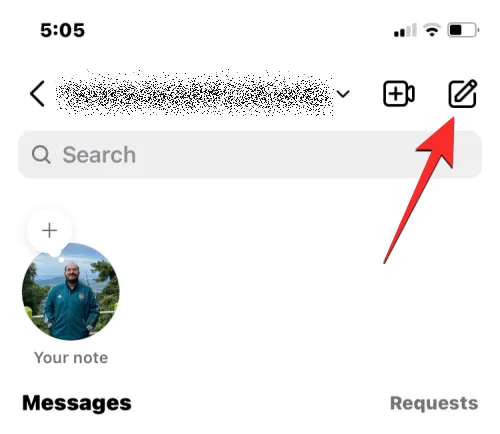
- Berühren Sie auf dem nächsten Bildschirm „Übertragungskanal erstellen“ .
- Geben Sie einen Namen für Ihren Broadcast-Kanal ein, wählen Sie den Zielgruppentyp und entscheiden Sie, ob der Kanal in Ihrem Profil sichtbar sein soll.
- Wenn Sie die Details ausgefüllt haben, tippen Sie unten auf „Übertragungskanal erstellen“ .
- Ihr Broadcast-Kanal ist jetzt erstellt. Greifen Sie darauf zu, indem Sie zur Instagram-App zurückkehren und zu „ Posteingang > Kanäle“ navigieren .
- Innerhalb des neuen Kanals können Sie Nachrichten senden und Fotos, Videos und Sprachnotizen mit Ihren Followern teilen.
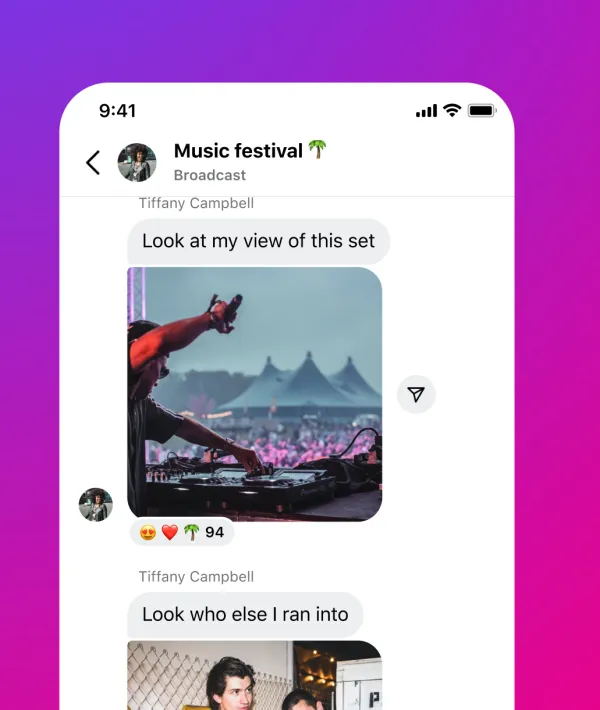
Personen zu Ihrem Broadcast-Kanal einladen
Nachdem Sie einen Broadcast-Kanal eingerichtet haben, müssen Sie Personen zum Beitritt einladen. Sie können Follower auf drei Arten einladen: Senden Sie die erste Nachricht im Kanal, teilen Sie Kanal-Einladungslinks oder fügen Sie den Kanal zu Ihrer Instagram-Story hinzu.
Methode 1: Senden Sie die erste Nachricht im Broadcast-Kanal
Der schnellste Weg, Follower einzuladen, besteht darin, Ihre erste Nachricht innerhalb des Broadcast-Kanals zu senden. Diese Benachrichtigung stellt sicher, dass alle Follower eine Aufforderung zum Beitritt erhalten.
- Öffnen Sie die Instagram- App auf iOS oder Android. Tippen Sie oben rechts auf das Posteingangssymbol .
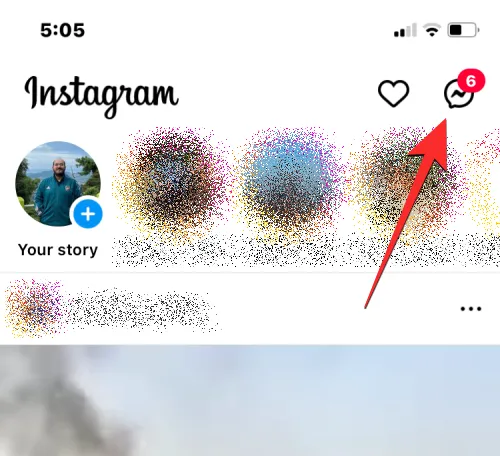
- Wählen Sie oben in Ihren Instagram-DMs „Kanäle“ aus.
- Tippen Sie auf den Übertragungskanal, den Sie gerade erstellt haben.
- Sie gelangen zum Bildschirm des Übertragungskanals. Klicken Sie unten auf das Nachrichtenfeld und geben Sie Ihre erste Nachricht ein.
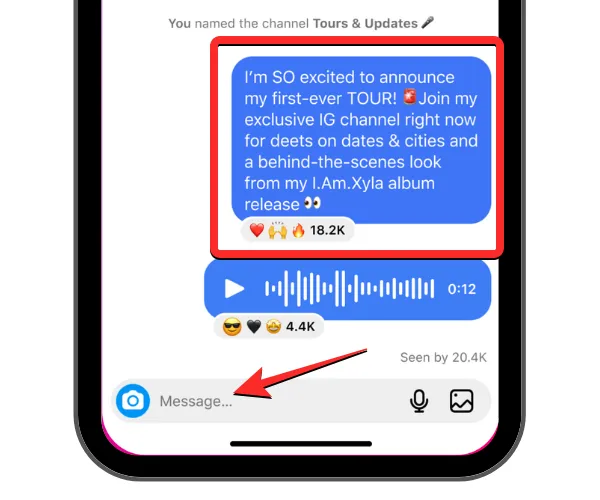
- Wenn Ihre Willkommensnachricht fertig ist, tippen Sie auf „Senden“ .
- Diese Nachricht wird versendet und löst eine einmalige Benachrichtigung an alle Follower aus, mit der Einladung, Ihrem Kanal beizutreten.
Methode 2: Kanallink mit anderen teilen
Sie können Personen auch einladen, indem Sie den von Ihrem Übertragungskanal generierten Einladungslink senden. Teilen Sie diesen Link auf Ihrem Instagram-Profil oder anderen Social-Media-Plattformen, um mehr Zuschauer anzuziehen.
- Öffnen Sie die Instagram- App auf iOS oder Android.
- Tippen Sie oben rechts auf das Posteingangssymbol .
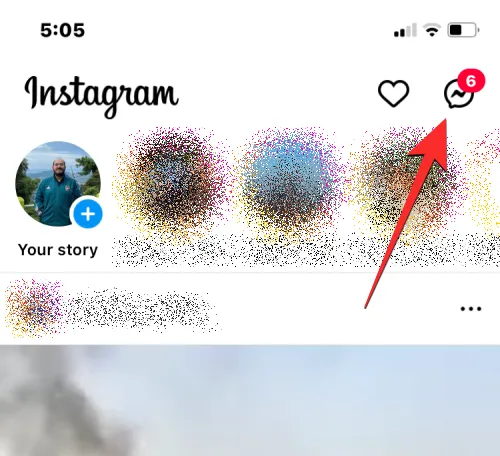
- Wählen Sie oben auf dem Bildschirm „Kanäle“ aus.
- Tippen Sie auf Ihren neu erstellten Übertragungskanal.
- Scrollen Sie im Kanal nach oben und wählen Sie Link kopieren .
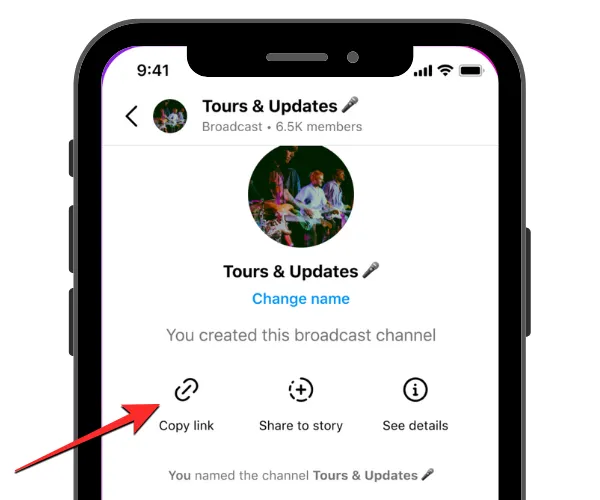
Der Link zu Ihrem Broadcast-Kanal wird nun in Ihre Zwischenablage kopiert und kann auf verschiedenen Plattformen geteilt werden.
Methode 3: Fügen Sie Ihrer Instagram-Story einen Kanal hinzu
Laden Sie Zuschauer Ihrer öffentlichen Instagram-Inhalte zu Ihrem Übertragungskanal ein, indem Sie den Link zu Ihrem Kanal in Ihrer Instagram-Story teilen.
- Öffnen Sie die Instagram- App auf iOS oder Android und tippen Sie oben rechts auf das Posteingangssymbol .
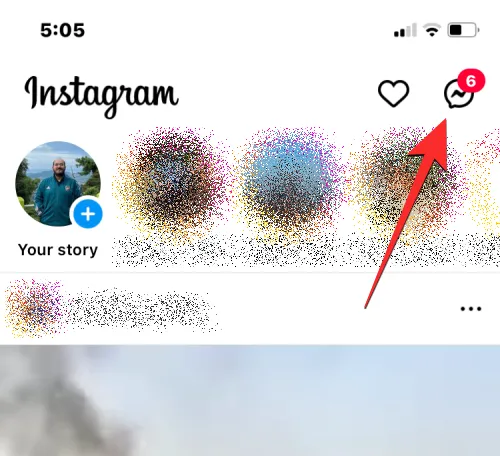
- Wählen Sie oben in Ihren DMs „Kanäle“ aus.
- Tippen Sie auf den von Ihnen erstellten Übertragungskanal.
- Scrollen Sie nach oben und tippen Sie auf „In Story teilen“ . Alternativ können Sie auf den Kanalnamen tippen und „In Story teilen“ auswählen.
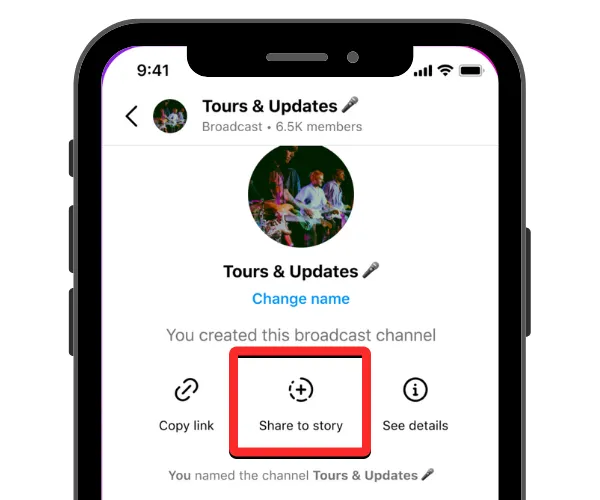
- Fügen Sie Ihrer Instagram-Story einen Hintergrund und einen Sticker für die Einladung zu Ihrem Broadcast-Kanal hinzu.
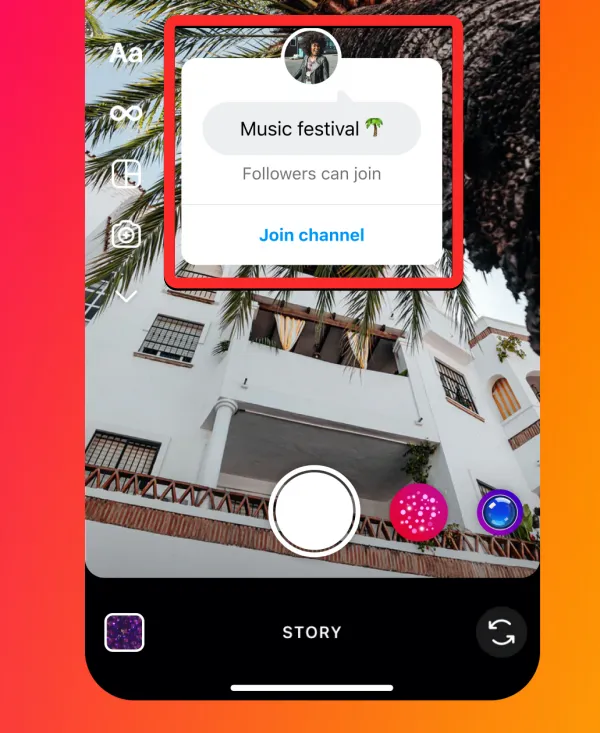
- Wenn Ihre Story fertig ist, teilen Sie sie, indem Sie „Ihre Story“ auswählen und unten rechts auf das Symbol mit dem rechten Pfeil tippen .
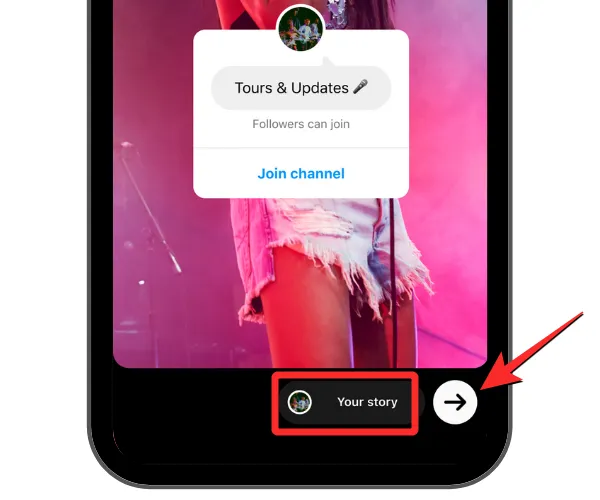
Einem Übertragungskanal einer anderen Person beitreten
Sie können einem Broadcast-Kanal beitreten, indem Sie auf die Benachrichtigung antworten, die Sie beim ersten Start des Kanals erhalten haben, oder über einen der Links, die der Ersteller in seinem Profil oder seiner Story teilt.
- Wenn Sie dem Ersteller folgen, wird eine einmalige Benachrichtigung mit einer Schaltfläche „Kanal beitreten“ angezeigt.
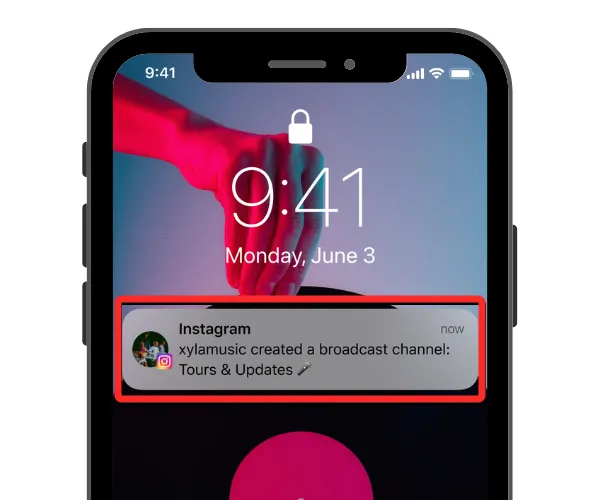
- Tippen Sie auf die Schaltfläche, um ihrem Broadcast-Kanal beizutreten. Sie finden ihn unter Posteingang > Kanäle .
- Wenn Sie dem Ersteller nicht folgen, können Sie über einen Link in seiner Instagram-Story, Biografie oder seinen Social-Media-Posts auf seinen Kanal zugreifen.
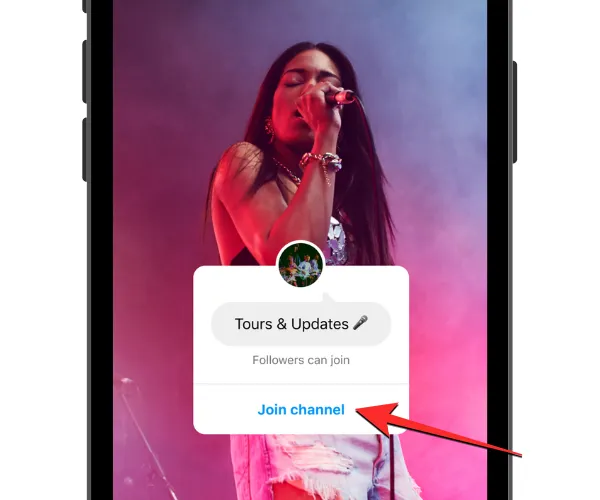
- Sobald Sie auf den Kanallink tippen, können Sie beitreten, indem Sie unten auf dem Bildschirm „ Übertragungskanal beitreten“ auswählen.
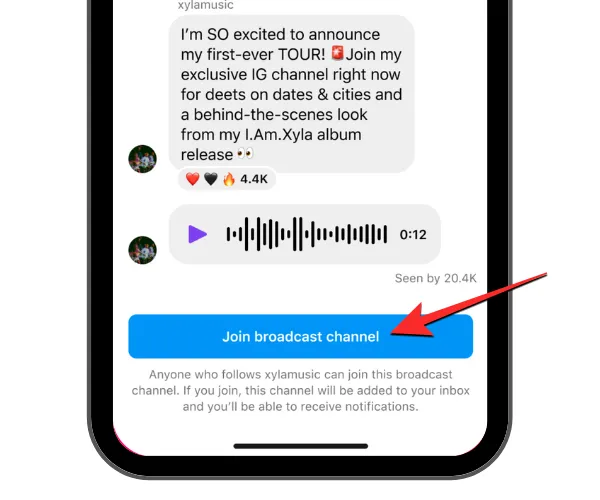
Sobald Sie Teil eines Broadcast-Kanals sind, wird dieser neben Ihren vorhandenen Nachrichten und Gruppenchats in Ihrem Instagram-Posteingang angezeigt.
Einen Broadcast-Kanal von Instagram entfernen
Wenn Sie die Weitergabe von Inhalten über einen Übertragungskanal beenden möchten, können Sie diese aus Ihrem Konto löschen.
- Öffnen Sie die Instagram- App auf iOS oder Android und tippen Sie oben rechts auf das Posteingangssymbol .
- Wählen Sie oben in Ihren DMs „Kanäle“ aus.
- Wischen Sie auf dem iPhone auf dem Kanal, den Sie löschen möchten, nach links, oder tippen und halten Sie auf Android, um Optionen anzuzeigen.
- Wählen Sie aus den angezeigten Optionen Löschen aus .
- Bestätigen Sie, indem Sie in der angezeigten Eingabeaufforderung auf „Löschen“ tippen.
Der jeweilige Übertragungskanal wird aus Ihrem Account gelöscht und ist für keinen Teilnehmer mehr zugänglich.
Damit ist alles zusammengefasst, was Sie zum Erstellen und Verwalten von Instagram-Broadcast-Kanälen wissen müssen.
Bildquelle: Instagram



Schreibe einen Kommentar